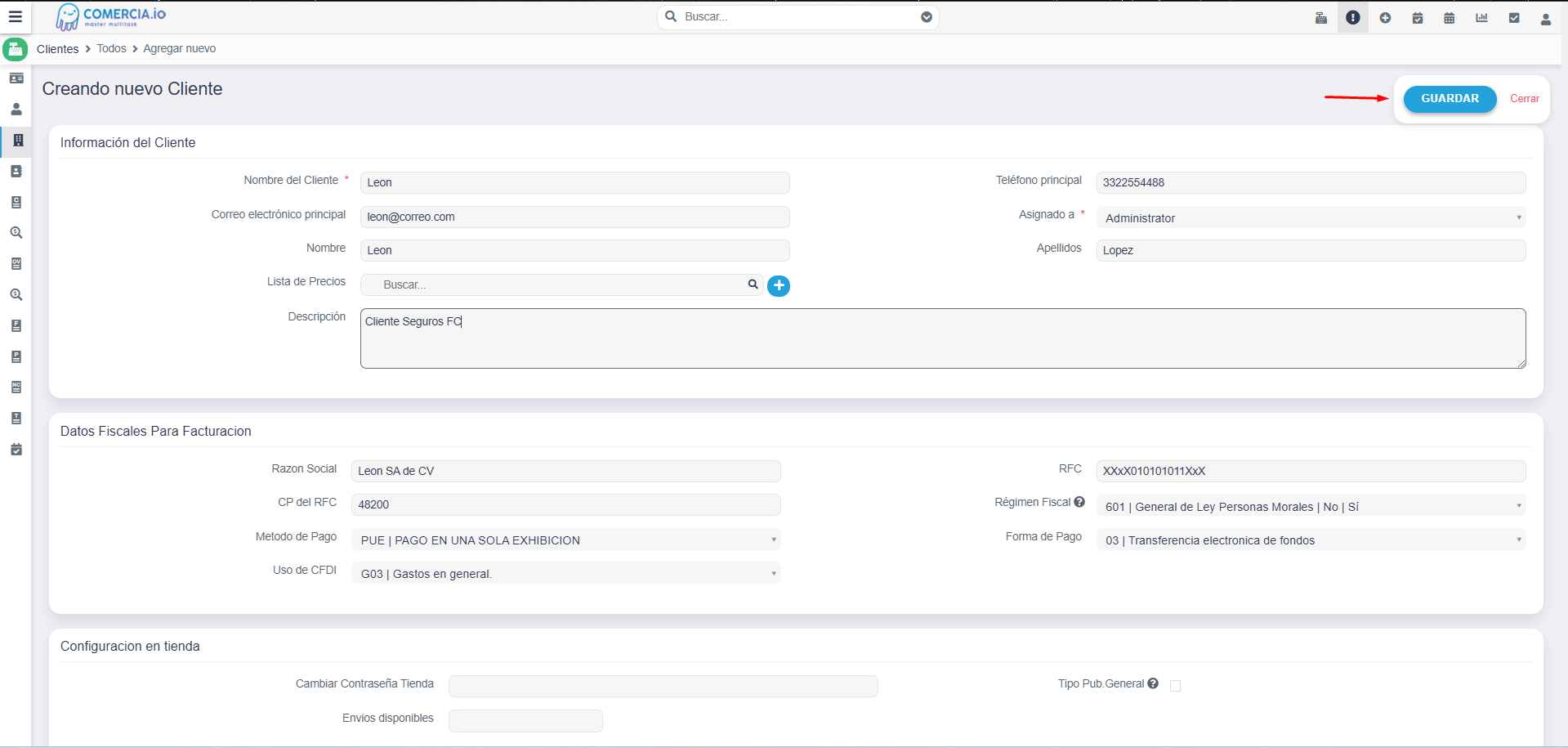Detalles
Clientes
Relaciones entre cuentas de clientes
Establece conexiones entre diferentes cuentas de clientes, permitiendo la gestión de relaciones corporativas, filiales o asociaciones entre clientes.
Empleado para mapear estructuras corporativas complejas, gestionar cuentas matrices y subsidiarias, y analizar relaciones comerciales entre diferentes entidades cliente.
No inventariables
Servicios asociados a clientes
Conecta las cuentas de clientes con servicios contratados o de interés, permitiendo una visión completa de la relación de servicios.
Utilizado para gestionar contratos de servicio, dar seguimiento a la prestación de servicios, y analizar oportunidades de venta cruzada o upselling.
Rentas y Suscripciones
Rentas y suscripciones por cliente
Vincula las cuentas de clientes con sus rentas o suscripciones activas, facilitando la gestión de servicios recurrentes.
Empleado para gestionar contratos de renta, facturar suscripciones, y analizar el valor del ciclo de vida del cliente en modelos de negocio recurrentes.
CFDIs Pagos
CFDIs de pago por cliente
Conecta las cuentas de clientes con los Comprobantes Fiscales Digitales por Internet (CFDI) de pagos, asegurando el cumplimiento fiscal.
Utilizado para generar, gestionar y dar seguimiento a los CFDI de pago, facilitando la contabilidad y el cumplimiento de obligaciones fiscales por cliente.
Notas de Credito
Notas de crédito por cliente
Vincula las cuentas de clientes con notas de crédito emitidas, facilitando la gestión de devoluciones y ajustes.
Empleado para procesar devoluciones, aplicar descuentos retroactivos, y mantener un registro preciso de ajustes financieros por cliente.
Mov. de Almacen
Movimientos de almacén por cliente
Vincula las cuentas de clientes con movimientos específicos de almacén, útil para rastrear envíos y recepciones por cliente.
Empleado para gestionar logística específica por cliente, analizar patrones de envío, y optimizar la gestión de inventario dedicado.
Lotes y Series
Lotes y series asociados a clientes
Conecta las cuentas de clientes con lotes o números de serie específicos, facilitando la trazabilidad de productos por cliente.
Utilizado para gestionar garantías, realizar recalls específicos, y mantener un historial detallado de productos entregados a cada cliente.
F. Traslado
Facturas de traslado por cliente
Relaciona las cuentas de clientes con facturas de traslado, facilitando el seguimiento de movimientos de mercancía entre ubicaciones.
Utilizado para gestionar y documentar traslados de mercancía relacionados con clientes específicos, crucial para logística y control de inventario.
Flujo de Efectivo
Flujo de efectivo por cliente
Vincula las cuentas de clientes con registros de flujo de efectivo, permitiendo un análisis detallado de ingresos y egresos.
Empleado para analizar patrones de pago, proyectar ingresos futuros, y gestionar la liquidez relacionada con cada cliente.
Facturas
Facturas detalladas por cliente
Conecta las cuentas de clientes con sus facturas detalladas, facilitando una gestión financiera y contable precisa.
Utilizado para generar y gestionar facturas, dar seguimiento a pagos, y analizar el historial de facturación por cliente.
Direcciones
Direcciones asociadas a clientes
Vincula las cuentas de clientes con sus diferentes direcciones, permitiendo una gestión eficiente de ubicaciones de envío y facturación.
Empleado para gestionar múltiples direcciones por cliente, optimizar rutas de entrega, y personalizar servicios basados en ubicación.
Cajas y Bancos
Transacciones financieras por cliente
Relaciona las cuentas de clientes con movimientos en cajas y bancos, facilitando el seguimiento de transacciones financieras.
Utilizado para rastrear pagos, reembolsos y otras transacciones financieras, mejorando la gestión de tesorería y la conciliación bancaria por cliente.
Comisiones
Comisiones generadas por cliente
Vincula las cuentas de clientes con las comisiones generadas, permitiendo un seguimiento detallado de incentivos por cliente.
Empleado para calcular comisiones de ventas basadas en clientes específicos, gestionar programas de referidos, y analizar la rentabilidad de clientes.
Bitacora
Registros de bitácora por cliente
Vincula las cuentas de clientes con entradas de bitácora, proporcionando un historial detallado de actividades y eventos relevantes.
Empleado para mantener un registro cronológico de interacciones, decisiones y eventos importantes relacionados con cada cliente.
Pólizas
Contratos de servicio por cliente
Vincula las cuentas de clientes con sus contratos de servicio o pólizas, facilitando la gestión de acuerdos de nivel de servicio y garantías.
Utilizado para administrar contratos de mantenimiento, dar seguimiento a garantías extendidas, y asegurar el cumplimiento de los niveles de servicio acordados con cada cliente.
Activos
Activos asociados a clientes
Vincula los activos de la empresa con cuentas de clientes específicas, permitiendo un seguimiento detallado de los recursos asignados a cada cliente.
Utilizado para gestionar equipos en préstamo, rastrear activos en sitios de clientes, y facturar por uso de activos específicos.
Ventas
Órdenes de venta por cliente
Vincula las cuentas de clientes con sus respectivas órdenes de venta, permitiendo un seguimiento detallado de las transacciones comerciales.
Empleado para gestionar el ciclo de ventas, analizar patrones de compra, y facilitar el servicio post-venta y seguimiento de pedidos.
Cotizacion
Cotizaciones por cliente
Conecta las cuentas de clientes con las cotizaciones generadas, facilitando el seguimiento de propuestas comerciales por cliente.
Utilizado para gestionar el proceso de cotización, analizar tasas de conversión de cotizaciones, y mantener un historial de ofertas por cliente.
Proyectos
Proyectos asociados a clientes
Relaciona las cuentas de clientes con los proyectos en los que están involucrados, facilitando la gestión de proyectos por cliente.
Utilizado para realizar seguimiento de proyectos por cliente, facturar servicios basados en proyectos, y analizar la rentabilidad de clientes en base a proyectos.
Inventariables
Productos asociados a clientes
Vincula las cuentas de clientes con productos específicos, facilitando el seguimiento de preferencias y historial de compras.
Empleado para analizar patrones de compra, personalizar ofertas, y gestionar garantías o servicios post-venta específicos por producto.
Oportunidades
Oportunidades de venta por cliente
Conecta las cuentas de clientes con las oportunidades de venta asociadas, facilitando el seguimiento del pipeline de ventas por cliente.
Utilizado para gestionar el ciclo de ventas, priorizar oportunidades, y analizar el potencial de ingresos por cliente.
Comments
Comentarios asociados a clientes
Vincula comentarios y notas internas a las cuentas de clientes, facilitando la colaboración y el seguimiento de información relevante.
Empleado para registrar observaciones importantes, compartir información entre equipos, y mantener un historial detallado de interacciones y decisiones.
Casos
Casos de soporte por cliente
Conecta las cuentas de clientes con los casos de soporte técnico o atención al cliente, permitiendo un seguimiento detallado del historial de soporte.
Empleado para gestionar y priorizar casos de soporte, analizar la satisfacción del cliente, y identificar clientes que requieren atención especial.
Emails
Comunicaciones por email con clientes
Conecta las cuentas de clientes con los registros de comunicaciones por correo electrónico, centralizando la historia de interacciones.
Utilizado para mantener un registro completo de comunicaciones, mejorar el servicio al cliente, y analizar patrones de interacción por email.
Archivos
Documentos asociados a clientes
Vincula documentos relevantes con cuentas de clientes específicas, centralizando toda la información relacionada con cada cliente.
Utilizado para almacenar contratos, correspondencia, documentos legales y cualquier otro archivo relevante para la relación con el cliente.
Contactos
Contactos asociados a cuentas de clientes
Relaciona las cuentas de clientes con sus respectivos contactos, permitiendo una gestión detallada de las relaciones comerciales.
Empleado para mantener una lista actualizada de personas de contacto por cliente, personalizar comunicaciones, y gestionar roles de contacto en cada cuenta.
Campañas
Campañas asociadas a clientes
Relaciona las cuentas de clientes con campañas de marketing específicas, facilitando la segmentación y el análisis de impacto.
Empleado para medir la efectividad de campañas por cliente, personalizar estrategias de marketing, y analizar el retorno de inversión en actividades promocionales.
Calendario
Actividades programadas por cliente
Vincula las cuentas de clientes con eventos y actividades programadas, permitiendo una gestión eficiente de interacciones y seguimientos.
Utilizado para programar reuniones con clientes, dar seguimiento a compromisos, y mantener un historial de interacciones importantes.
Canales Chat
Canales de comunicación por cliente
Vincula las cuentas de clientes con sus canales de comunicación en RocketChat, centralizando las interacciones en tiempo real.
Empleado para gestionar comunicaciones en tiempo real, proporcionar soporte inmediato, y mantener un historial de conversaciones por cliente.
Agregar Cliente
Registra y configura un nuevo cliente en el sistema con toda su información comercial y fiscal
Esta acción se utiliza cuando se necesita:
- Registrar nuevos clientes en el sistema
- Configurar cuentas para ventas B2B o B2C
- Establecer términos comerciales específicos
- Habilitar acceso a la tienda en línea
- Configurar programas de fidelización
Descripción detallada
Proceso completo para dar de alta un nuevo cliente en el sistema, incluyendo:
- Información básica del cliente
- Datos fiscales para facturación
- Configuración de crédito y límites
- Configuración de tienda en línea
- Programa de puntos y comisiones
- Datos de campaña y marketing
Cómo acceder a esta acción
Desde la vista de lista:
Pasos para acceder desde la Vista de Lista:
1. Navegar a: Menú → Ventas → Clientes
2. En la esquina superior derecha, hacer clic en "Agregar Cliente"
1. Navegar a: Menú → Ventas → Clientes
2. En la esquina superior derecha, hacer clic en "Agregar Cliente"
Desde el menú de acciones:
Pasos para acceder desde el Menú de Acciones:
1. Navegar a: Menú → Ventas → Clientes
2. En la vista de lista, hacer clic en el botón "Agregar Cliente" en la esquina superior derecha
1. Navegar a: Menú → Ventas → Clientes
2. En la vista de lista, hacer clic en el botón "Agregar Cliente" en la esquina superior derecha
Pasos para realizar esta acción
- Paso 1: Información básica del clienteCampo de texto obligatorio para el nombre comercial o razón social del clienteCampo de texto para el email principal de contactoCampo numérico para el teléfono principal de contactoLista desplegable para seleccionar el usuario responsable de la cuentaCampo de búsqueda y selección para asignar una lista de precios específicaCampo de texto largo para notas adicionales sobre el cliente
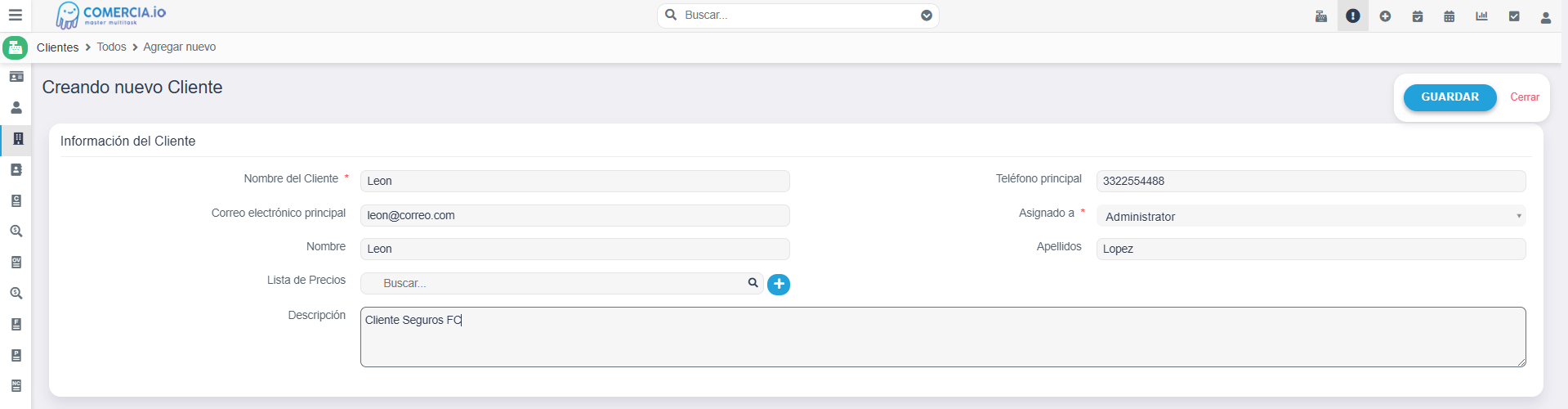
- Paso 2: Datos fiscales para facturaciónCampo de texto para el nombre fiscal completoCampo de texto para el Registro Federal de ContribuyentesCampo numérico para el código postal fiscalLista desplegable para seleccionar el régimen fiscal aplicableLista desplegable para seleccionar el método de pago preferidoLista desplegable para seleccionar la forma de pago predeterminadaLista desplegable para seleccionar el uso principal del CFDI

- Paso 3: Configuración adicionalSección para configurar límites y días de crédito:
- - Límite de crédito: Campo numérico para el monto máximo de crédito
- - Días de crédito: Campo numérico para el plazo de pago
Opciones para la tienda en línea:- - Cambiar Contraseña Tienda: Campo de texto para establecer acceso
- - Envíos disponibles: Campo de selección múltiple
- - Tipo Pub.General: Configuración de visibilidad
Configuración de marketing:- - No enviar correos: Casilla de verificación
- - Suscrito a Mercadotecnia: Casilla de verificación
- - Notificar al propietario: Casilla de verificación
Configuración del programa de fidelización:- - Tarjeta de puntos: Campo de texto para número de tarjeta
- - Puntos disponibles: Campo informativo
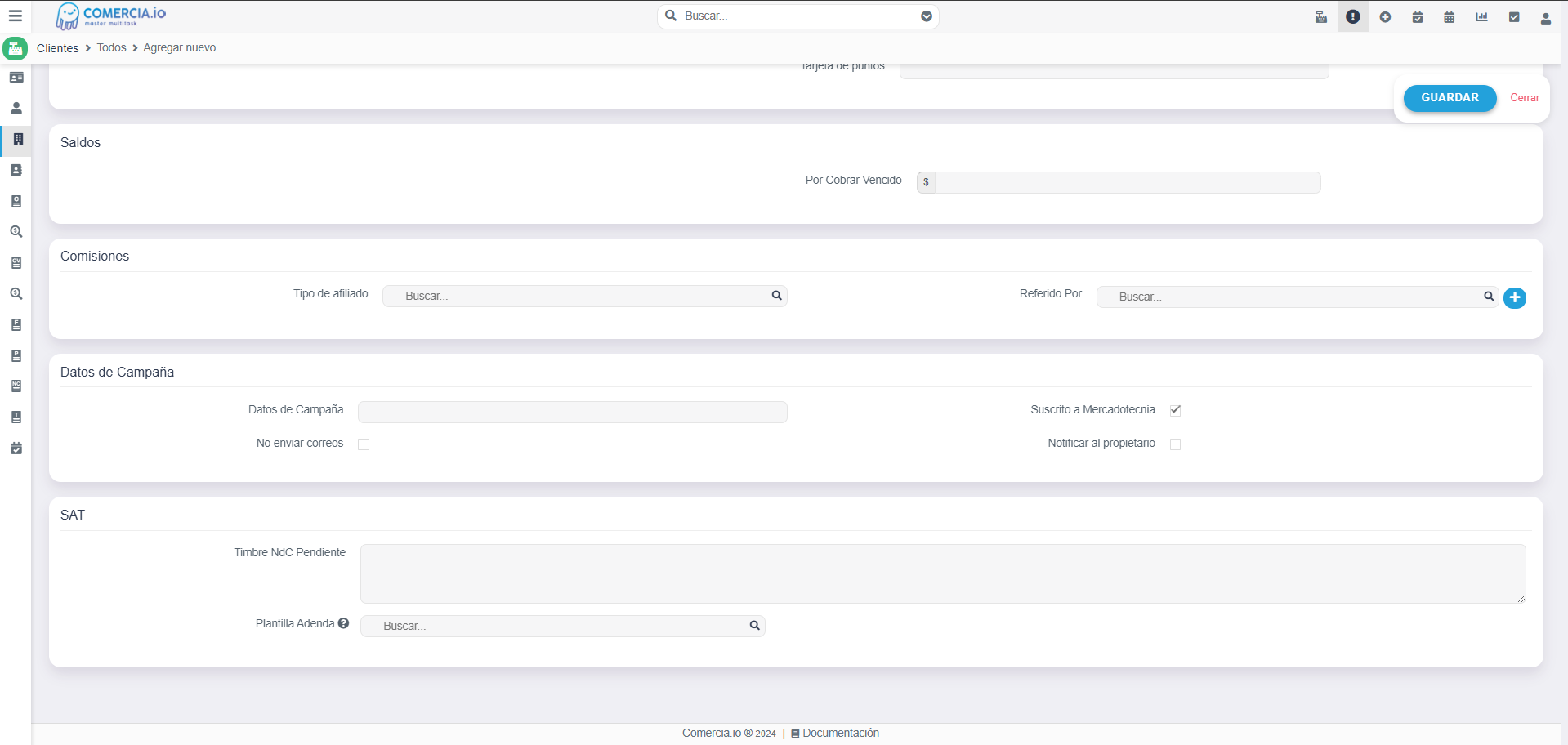
- Paso 4: Guardar registro
Para finalizar la creación del nuevo cliente:
- Verificar que todos los campos obligatorios estén completos
- Revisar que la información ingresada sea correcta
- Hacer clic en el botón "GUARDAR" en la esquina superior derecha
Al guardar, el sistema creará el registro del cliente y estará listo para su uso en transacciones, reportes y demás funcionalidades del sistema